
Separate Window: Chrome网页窗口分离插件 最新版 v0.7.1
- 软件授权: 免费软件
- 软件类型: 国产软件
- 软件语言: 简体中文
- 更新时间: 2025-09-11
- 软件评分:
- 软件大小: 107.00KB
- 应用平台: WinAll
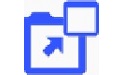 Separate Window是一款实用的Chrome网页窗口分离插件,其Separate Window最新版能够将网页中的任意元素独立分割显示。通过Separate Window插件,用户可轻松实现多窗口同时浏览,有效提升多任务处理的效率。
Separate Window是一款实用的Chrome网页窗口分离插件,其Separate Window最新版能够将网页中的任意元素独立分割显示。通过Separate Window插件,用户可轻松实现多窗口同时浏览,有效提升多任务处理的效率。
软件功能
1. 对所选窗口进行截图;
2. 将截图保存至书签(位于“独立窗口”文件夹内);
3. 通过点击已安装扩展的窗口自动打开链接,获取该窗口对应的网址。
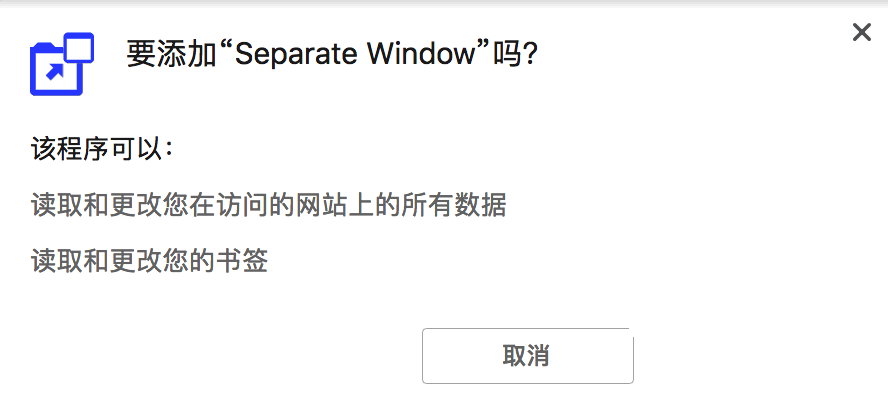
使用方法
1.离线安装Separate Window窗口分离的方法参照:chrome插件的离线安装方法。记得用最新(谷歌浏览器)。在浏览器输入chrome://extensions,进入浏览器的扩展程序界面,把“crx安装包”下载到桌面,然后打开Chrome右上角的菜单→更多工具→扩展程序页面,把“crx安装包”拖到页面里安装。
2.插件安装成功后,在浏览器的右上方可以看到图示的按钮标记。
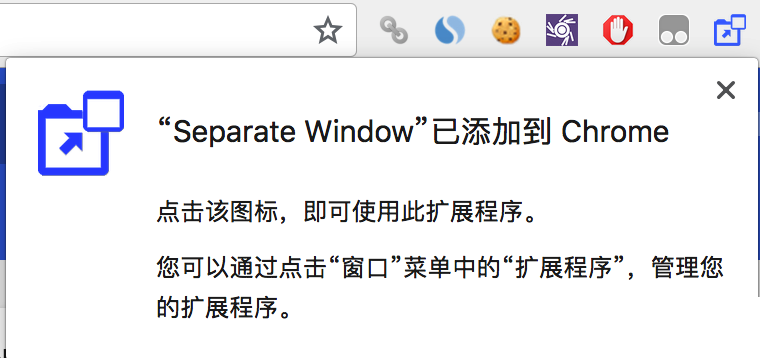
3.打开需要分离窗口的网站,点击右上角插件的图标,点击"select"按钮,会出现一个可视的蓝色半透明框,选择你所需要分离的元素,直接左键点击即可。
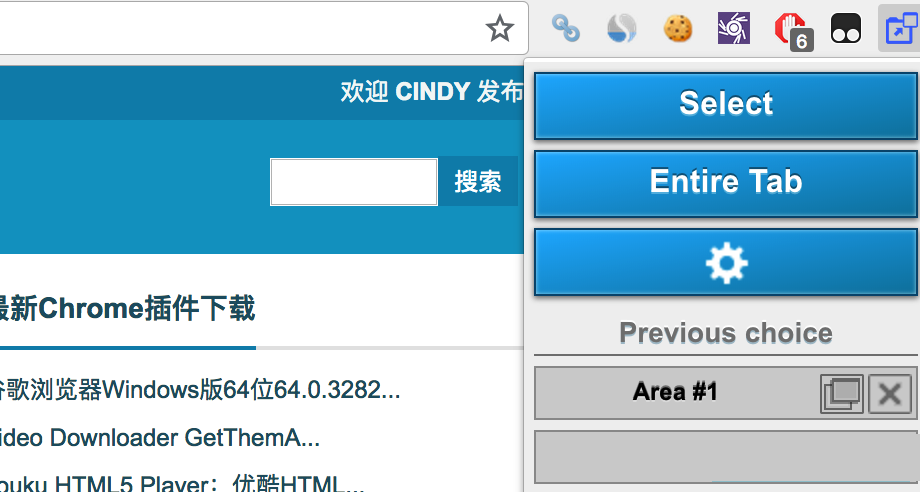
4.如果需要选择较大面积的元素,可以使用鼠标滚轮上下滚动来调节选择的范围。
5.Separate Window窗口分离插件的设置,“Select”,点击选取要分离的元素
“Only popup window”,默认分离元素后,原标签页就关闭,点此可让原标签页保留。
“Set focus to popup”,点击后可让分离的窗口始终置顶在其他窗口之前。
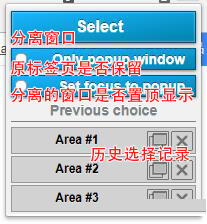
6.同时,亦可对分离出的窗口单独保存书签,单独截图和顺序切换。只需将鼠标移动至分离后的窗口的右边靠上的位置即可呼出菜单。
安装方法
1.首先用户点击浏览器右上角的自定义及控制按钮,在下拉框中选择更多工具选项,然后点击扩展程序来进入Chrome浏览器的扩展管理器页面。
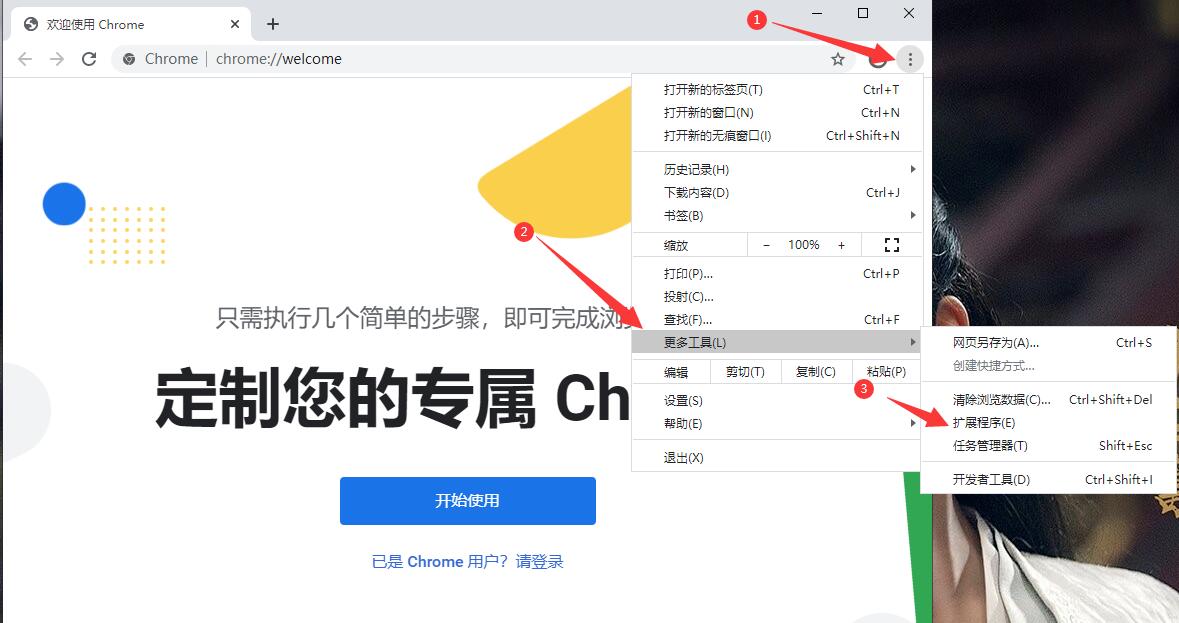
2.在打开的谷歌浏览器的扩展管理器中用户可以看到一些已经安装程序的Chrome插件,或者一个Chrome插件也没有。

3.找到自己已经下载好的Chrome离线安装文件xxx.crx,然后将其从资源管理器中拖动到Chrome的扩展管理界面中,这时候浏览器会提示要“添加xxx“吗?我们点击”添加扩展程序“即可成功安装插件。
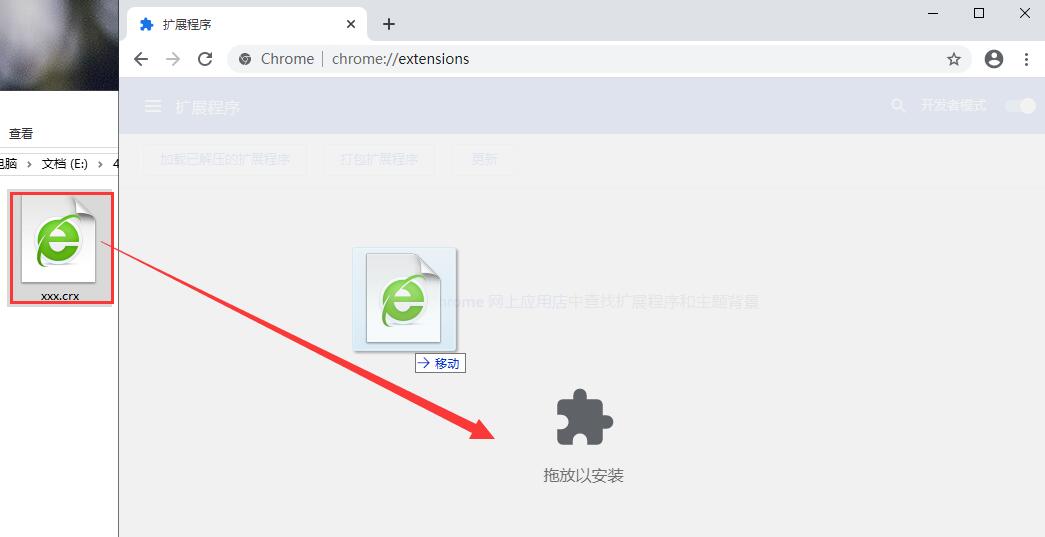
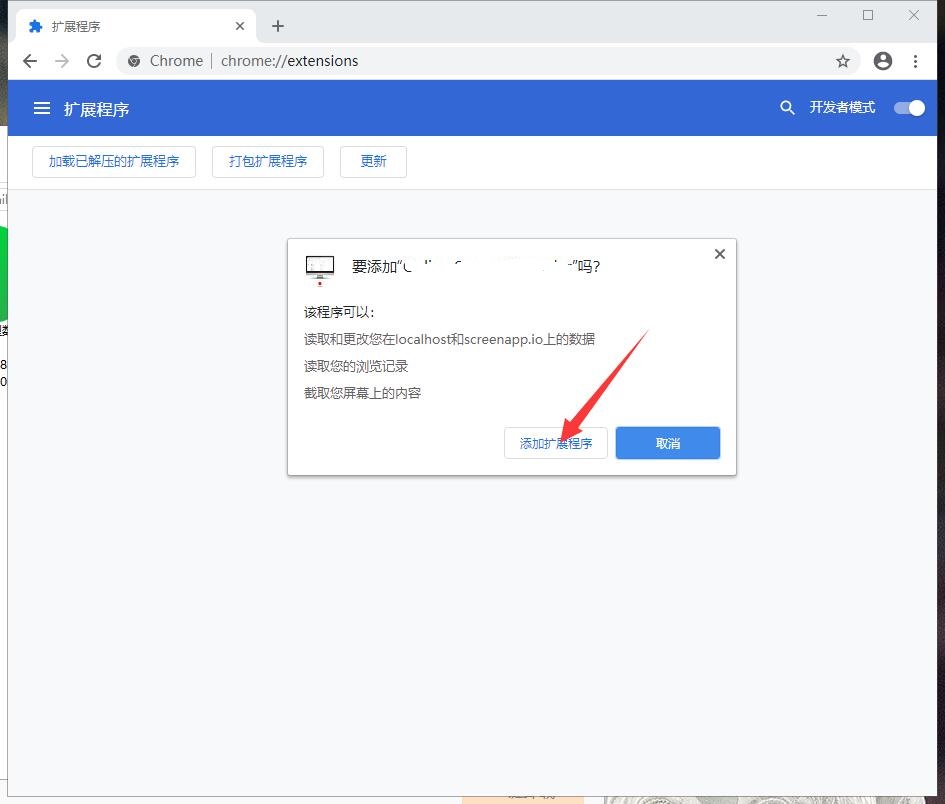
4.显示已经成功安装插件,点击”移除“即可卸载,相当的简便。
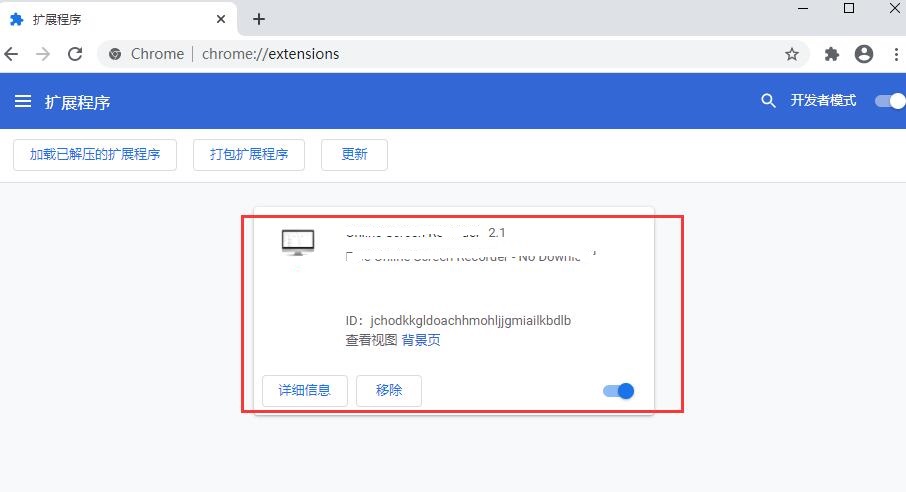
最近更新
-
 上饶银行网银助手 官方版 v23.2.2.0
上饶银行网银助手 官方版 v23.2.2.0
-
 What the Font:字体识别插件 官方版 v1.4.0
What the Font:字体识别插件 官方版 v1.4.0
-
 猎豹安全浏览器 官方最新版v9.0.112.22636
猎豹安全浏览器 官方最新版v9.0.112.22636
-
 GPT Chrome 官方版v109.0.5414.177
GPT Chrome 官方版v109.0.5414.177
-
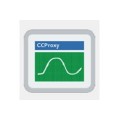 CCProxy 官方版8.0
CCProxy 官方版8.0
-
 tch kernal.arx 最新版
tch kernal.arx 最新版
-
 河北省农村信用社网银向导 官方版 v2.0.0.4
河北省农村信用社网银向导 官方版 v2.0.0.4
-
 磁力兔子BT兔子 官方版
磁力兔子BT兔子 官方版
-
 贵州省农村信用社网银向导 官方版 v2.1.0.18
贵州省农村信用社网银向导 官方版 v2.1.0.18
-
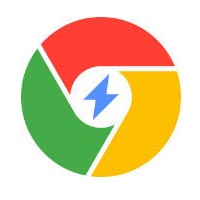 极速浏览器 官方版 v4.0.9.12
极速浏览器 官方版 v4.0.9.12
-
 Fatkun图片批量下载 免费版 v10.4.2
Fatkun图片批量下载 免费版 v10.4.2
-
 Separate Window: Chrome网页窗口分离插件 最新版 v0.7.1
Separate Window: Chrome网页窗口分离插件 最新版 v0.7.1



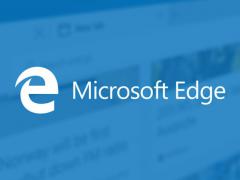























 苏公网安备32032202000432
苏公网安备32032202000432